Как уменьшить пробелы между словами в ворде при выравнивании по ширине: Как убирать большие пробелы в «Ворде»: советы
Как убирать большие пробелы в «Ворде»: советы
Аккуратно отформатированный и сверстанный текст выглядит ровно прежде всего из-за того, что расстояние между словами приблизительно одинаковое. Именно за счет этого достигается баланс «белого и черного» в документе. Однако при выравнивании текста по ширине в нем часто образуются настолько большие расстояния между словами, что он смотрится «дырявым». Пустоты могут быть заметны на глаз, и часто ширина пробела в «Ворде» так велика, что это мешает не только эстетическому восприятию, но и чтению.
Возможные причины больших пробелов
Это происходит обычно из-за того, что «Ворд» использует пробелы как резерв для выравнивания строки.
Есть и другие причины. Например, между словами может быть не один, а два или более пробелов.
Как с этим бороться? Как убирать большие пробелы в «Ворде»? Для этого есть несколько путей. Пробелы между словами в «Ворде» можно выровнять и сделать текст более аккуратным, и для этого нужно знать причину появления «пустот».
Расстановка переносов
Первый способ того, как убирать большие пробелы в «Ворде», заключается в расстановке переносов. Программа может неаккуратно распределять слова, оставляя между ними длинные пустоты, из-за того, что для нее это единственная возможность выравнивания строки. Значит, нужно позволить ей регулировать длину слов.
Если в вашем тексте нет автоматической расстановки переносов, активируйте эту функцию. Для этого нужно сделать следующее. Пройдите на вкладку «Разметка страницы». В ней нужно найти кнопку «Расстановка переносов». (Она находится в разделе «Параметры страницы».) Нажмите на нее. В выпадающем списке поставьте галочку напротив «Авто».
Программа расставит переносы, длина слов будет отрегулирована, и большие пробелы исчезнут.
Лишние пробелы
Как уже говорилось, большие пробелы в тексте «Ворда» могут возникать из-за того, что часть из них просто лишняя. Для того чтобы убедиться в этом, активируйте функцию «Отобразить все знаки». Для этого можно нажать клавиши Ctrl и *.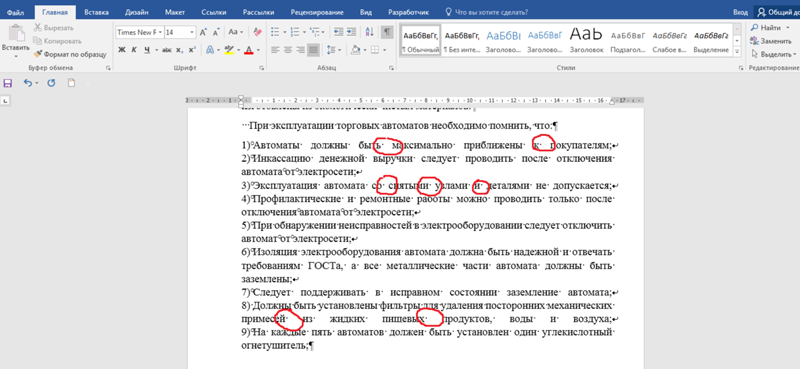 Знаки пробела будут отражаться как точки между словами по вертикальному центру строки. Если они и правда повторяются, двойные пробелы нужно убрать.
Знаки пробела будут отражаться как точки между словами по вертикальному центру строки. Если они и правда повторяются, двойные пробелы нужно убрать.
Для этих целей воспользуйтесь функцией поиска и замены.
Нажмите клавиши Ctrl и F. В появившемся окне выберите закладку «Заменить». В поле «Найти» напечатайте два пробела. В строке «Заменить» – один. Таким образом вы сможете удалить все двойные пробелы автоматически. Далее нажмите кнопку «Заменить все». Программа выдаст отчет о количестве произведенных операций. Однако это еще не все. Ведь изначально в тексте могут быть не только двойные, но и тройные, и т. д. пробелы. Снова нажмите «Заменить все» и дождитесь отчета программы. Повторяйте процедуру то тех пор, пока программа не сообщит вам, что она произвела 0 замен.
Двойные пробелы из текста устранены.
Уменьшение пробелов при профессиональной верстке
Текстовый редактор, в принципе, не совсем предназначен для профессиональной верстки, но иногда необходимо, чтобы текст выглядел аккуратно, а использование специального приложения либо избыточно, либо нерационально, либо это просто недоступно.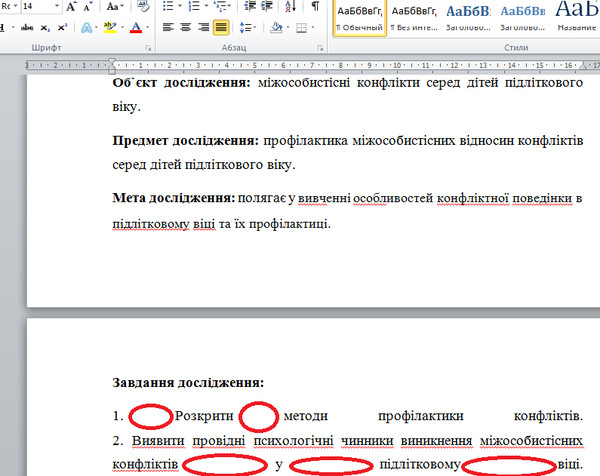
В этом случае возникает закономерный вопрос о том, как убирать большие пробелы в «Ворде». Ведь для профессиональной верстки мало того, чтобы текст был аккуратно отформатирован. Нужно, например, сжать абзац так, чтобы исчезла его последняя строка в виде одного небольшого слова.
В этом и многих других случаях можно искусственно уменьшить величину пробела. Для этого потребуется функция поиска и параметры окна «Шрифт».
Выделите текст (например, абзац), в котором нужно уменьшить пробелы. Вызовите окно поиска. В поле «Найти» напечатайте пробел. Нажмите кнопку «Найти в» и в выпадающем списке выберите «Текущий фрагмент». Все пробелы вашего абзаца окажутся выделенными.
Вызовите окно «Шрифт» (Ctrl и D), выберите закладку «Интервал» и в одноименном поле выберите параметр «Уплотненный». Уменьшать величину пробела рекомендуется не более, чем до -0,4 (в идеале – до -0,2). Нажмите кнопку «ОК». Все выделенные ранее знаки окажутся уплотненными, и текст будет занимать меньшее пространство.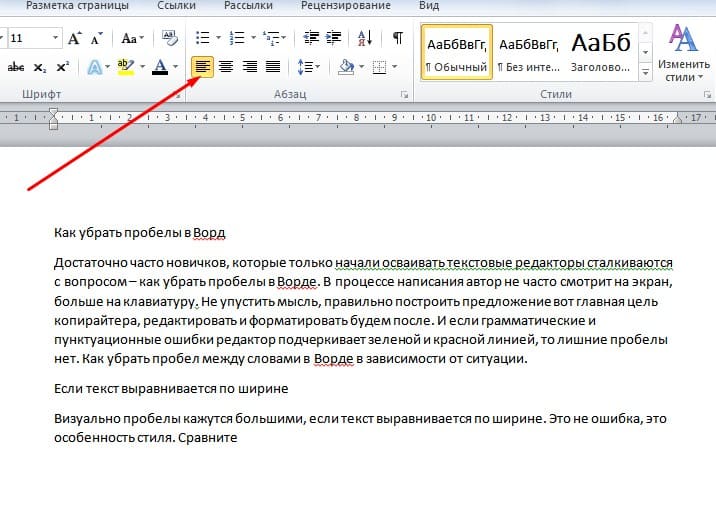 Величина пробелов уменьшена.
Величина пробелов уменьшена.
Таким образом, существует как минимум три способа того, как убирать большие пробелы в «Ворде». Альтернативой всем им иногда может быть выравнивание по левому или правому краю, но лишь в том случае, если это уместно с точки зрения эстетики и графики текста.
Как убрать расстояние между словами в word при выравнивании по ширине
Главная » Разное » Как убрать расстояние между словами в word при выравнивании по ширине
Как убрать большое расстояние между словами в ворде
Здравствуйте, дорогие гости. Хочу вам рассказать, как убрать большое расстояние между словами в Ворде.
Уверен, вы не раз сталкивались с такой ситуацией при выравнивании документа по ширине, копировании его из других источников и т. д. Я поделюсь с вами несколькими способами ее устранения в зависимости от причин появления, которые подойдут для любой версии Word.
Исправляем ошибки выравнивания
Выровняли текст по ширине и получили пропасти между словами? Если оформление не слишком принципиально, верните выравнивание по левому краю — так будет быстрее всего.
Таки принципиально? Тогда придется дорабатывать красоту вручную. Как правило, больших пробелов появляется не так уж много, поэтому даже в объемном документе это не займет уйму времени.
Вам нужно выделять каждую пропасть и вместо нее ставить пробел, зажимая его одновременно с клавишами Ctrl и Shift.
Когда больших промежутков много
Предположим, вы скопировали из другого источника текст и обнаружили, что в Ворде он выглядит не так аккуратно, а пестрит большими расстояниями между словами. Попробуйте уменьшить их таким способом:
- Выделите содержимое документа полностью комбинацией клавиш Ctrl + A.
- Найдите область «Разметка/Параметры страницы». Она может располагаться в одноименной вкладке или в «Макете». В старых версиях Word вместо этого вам необходимо войти в «Сервис — Язык».
- Нажмите на опцию «Расстановка переносов».
- Выберите вариант «Авто».
Причина — межзнаковые интервалы
Расстояния между словами увеличились из-за строк с разрывом? Вот, как можно это исправить:
- Перейдите по меню «Файл — Параметры — Дополнительно»;
- Установите отметку в пункте «Не расширять межзнаковые интервалы в строке с разрывом».

Устранение повторяющихся пробелов
Ваша проблема — обилие двойных пробелов? Решается она таким путем:
- Поставьте курсор в самом начале текста.
- На вкладке «Главная» в самом конце должна быть область «Редактирование», а в ней — опция «Заменить». Щелкните ее.
- Откроется небольшое окошко. В верхней строке «Найти» нажмите пробел два раза, а в нижней «Заменить на» — один.
- Кликните кнопку «Заменить все».
Программа заменит повторяющиеся пробелы одинарными и уведомит вас, сколько раз она это сделала. Скорее всего, с первой попытки все ошибки не будут исправлены. Ведь если вы, к примеру, копировали текст откуда-то, то в нем могут быть не только по два пробела рядом, но и по три, и по четыре. Так что повторяйте данную процедуру до тех пор, пока не будете удовлетворены результатом.
Другие знаки под видом пробелов
Бывает, что промежутки в тексте появляются из-за знаков табуляции или неразрывного пробела. Чтобы их вычислить, на главной панели в области «Абзац» нажмите кнопку «Отобразить все знаки».
Чтобы их вычислить, на главной панели в области «Абзац» нажмите кнопку «Отобразить все знаки».
Далее нужно повторить операцию с заменой из предыдущей инструкции, но только в строку «Найти» скопировать мешающий знак. Или можно в том же окошке нажать кнопку «Больше», а затем — «Специальный», и выбрать, к примеру, знак табуляции или другой, который портит картину.
Е
Как настроить интервал между словами в ворде
Прежде чем уменьшить пробелы между словами в тексте, необходимо выяснить причину, по которой они возникли. Их может быть несколько:
- выравнивание текста по ширине;
- лишние пробелы;
- знак табуляции между словами или использование длинных пробелов.
Все эти проблемы могут возникнуть, например, вследствие копирования текста из Интернета. Чтобы привести текст в должный вид, необходимо по порядку избавиться от всех вышеназванных причин.
Выравнивание текста
Частая причина появления большого интервала между словами – выравнивание текста по ширине.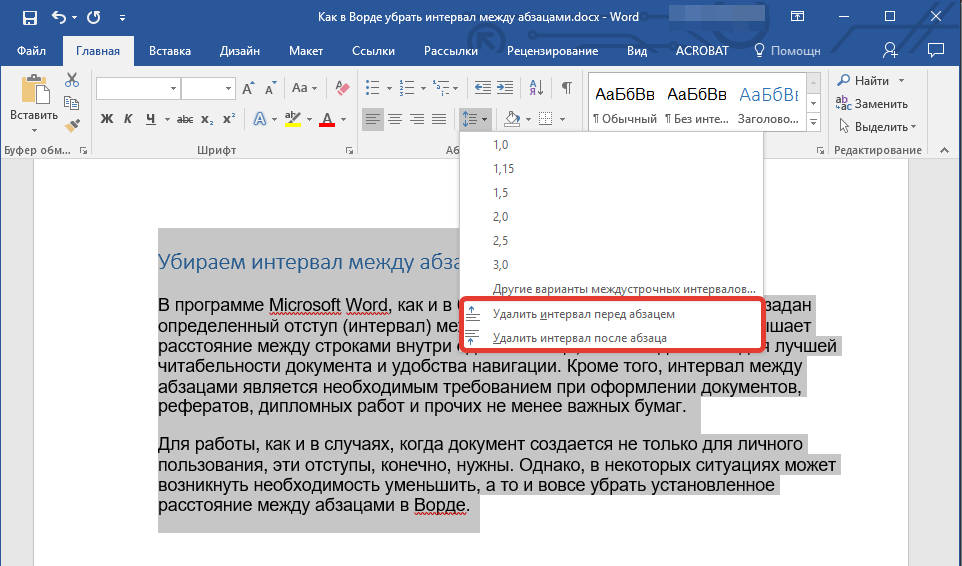 При таком выравнивании слова равномерно распределяются по всей длине строки за счет увеличения расстояния между ними.
При таком выравнивании слова равномерно распределяются по всей длине строки за счет увеличения расстояния между ними.
Чтобы это изменить, необходимо сделать следующее:
- Выделить необходимый участок текста с помощью мыши или выделить весь текст с помощью сочетания «Ctrl+A».
Если же в требованиях по оформлению текста указано, что необходимо выравнивание по ширине, то самый простой способ уменьшить пробелы — поставить автоматические переносы слов.
Для этого нужно:
- Перейти во вкладку «Разметка страницы».
Если оба способа не дали результат, то проблема заключалась не в выравнивании текста. Возможно, дело в лишних пробелах.
Лишние пробелы
Удалить лишние пробелы в тексте можно вручную, что займет много времени, или воспользоваться следующим алгоритмом:
- Во вкладке «Главная» перейти в раздел «Редактирование» и нажать «Заменить».
В этот момент внешний вид документы уже должен улучшиться. Если же все еще имеется лишнее расстояние между словами, то, возможно, в тексте есть специальные символы, которые надо удалить.
Если же все еще имеется лишнее расстояние между словами, то, возможно, в тексте есть специальные символы, которые надо удалить.
Знаки табуляции
Иногда между словами вместо пробелов может стоять табуляция. Чтобы её обнаружить, нужно:
- На вкладке «Главная» перейти в раздел «Абзац» и нажать на знак «Абзац», при его нажатии отображаются все скрытые символы. Табуляция будет отображаться как маленькая стрелочка.
Специальные символы
Между словами иногда вместо обычного пробела может стоять длинный пробел или неразрывный пробел. Если нажать отображение скрытых символов, то в тексте они будут в виде кружочка вместо точки.
Далее нужно выполнить уже знакомую последовательность действий:
- Перейти в главной вкладке в раздел «Редактирование», выбрать пункт «Заменить».
Чтобы заменить длинные пробелы на обычные или короткие, нужно:
- Скопировать из текста знак длинного пробела.
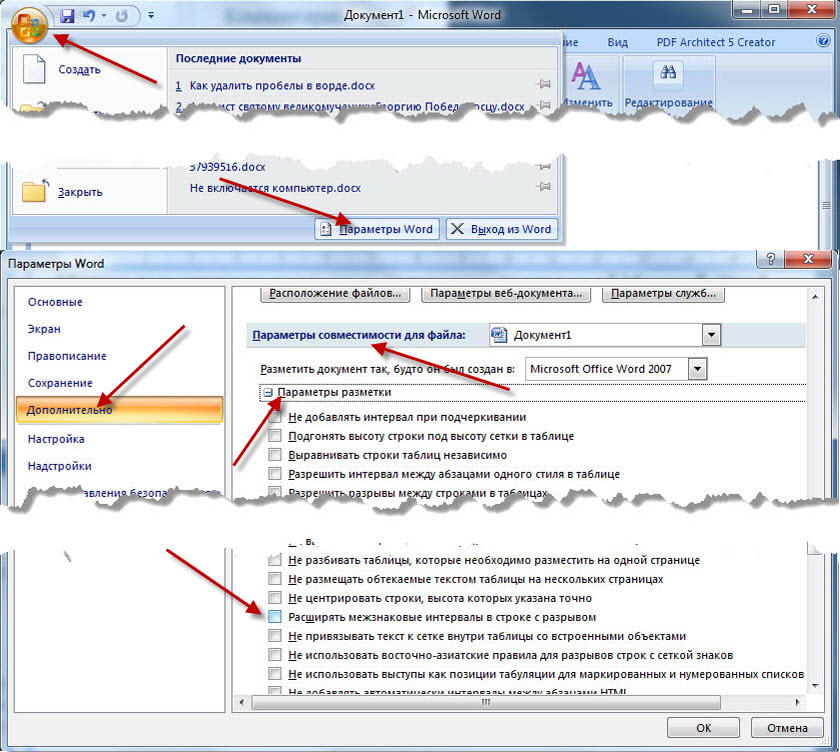
Важно! При вставке знак длинного пробела отображаться не будет.
Важно! Можно заменить обычный пробел, который ставится с помощью клавиатуры, на короткий пробел или ¼ пробела. Но при стандартном размере шрифта (12 пт) разница будет не сильно заметна.
Изменение межбуквенного интервала
Иногда бывает так, что после набора текста на последней странице раздела остается несколько строк, что противоречит правилам вёрстки. По стандартам лист должен быть заполнен минимум на 1/3.
Чтобы это исправить, нужно выполнить последовательность действий:
- Выделить последний абзац раздела или лучше весь раздел. Во втором случае изменения будут не так заметны.
Как убрать проблем между словами в ворде. Как убрать большой пробел между словами в ворде
Аккуратно отформатированный и сверстанный текст выглядит ровно прежде всего из-за того, что расстояние между словами приблизительно одинаковое. Именно за счет этого достигается баланс «белого и черного» в документе. Однако при выравнивании текста по ширине в нем часто образуются настолько большие расстояния между словами, что он смотрится «дырявым». Пустоты могут быть заметны на глаз, и часто ширина пробела в «Ворде» так велика, что это мешает не только эстетическому восприятию, но и чтению.
Именно за счет этого достигается баланс «белого и черного» в документе. Однако при выравнивании текста по ширине в нем часто образуются настолько большие расстояния между словами, что он смотрится «дырявым». Пустоты могут быть заметны на глаз, и часто ширина пробела в «Ворде» так велика, что это мешает не только эстетическому восприятию, но и чтению.
Возможные причины больших пробелов
Это происходит обычно из-за того, что «Ворд» использует пробелы как резерв для выравнивания строки.
Есть и другие причины. Например, между словами может быть не один, а два или более пробелов.
Как с этим бороться? Как убирать большие пробелы в «Ворде»? Для этого есть несколько путей. Пробелы между словами в «Ворде» можно выровнять и сделать текст более аккуратным, и для этого нужно знать причину появления «пустот».
Расстановка переносов
Первый способ того, как убирать большие пробелы в «Ворде», заключается в расстановке переносов. Программа может неаккуратно распределять слова, оставляя между ними длинные пустоты, из-за того, что для нее это единственная возможность выравнивания строки.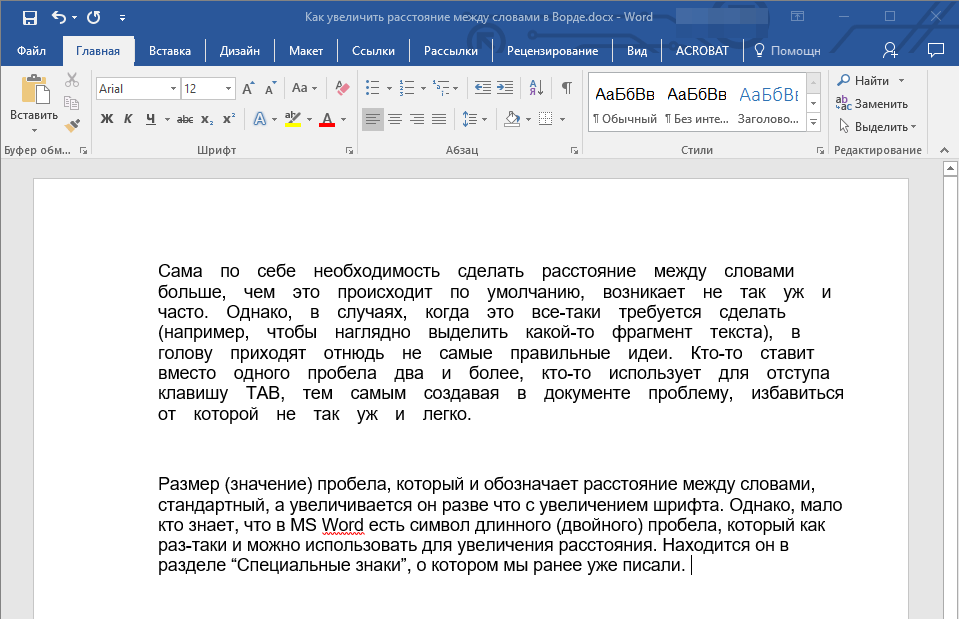 Значит, нужно позволить ей регулировать
Значит, нужно позволить ей регулировать
Если в вашем тексте нет автоматической расстановки переносов, активируйте эту функцию. Для этого нужно сделать следующее. Пройдите на вкладку «Разметка страницы». В ней нужно найти кнопку «Расстановка переносов». (Она находится в разделе «Параметры страницы».) Нажмите на нее. В поставьте галочку напротив «Авто».
Программа расставит переносы, длина слов будет отрегулирована, и большие пробелы исчезнут.
Лишние пробелы
Как уже говорилось, большие пробелы в тексте «Ворда» могут возникать из-за того, что часть из них просто лишняя. Для того чтобы убедиться в этом, активируйте функцию «Отобразить все знаки». Для этого можно нажать клавиши Ctrl и *. Знаки пробела будут отражаться как точки между словами по вертикальному центру строки. Если они и правда повторяются, двойные пробелы нужно убрать.
Для этих целей воспользуйтесь функцией поиска и замены.
Нажмите клавиши Ctrl и F. В появившемся окне выберите закладку «Заменить».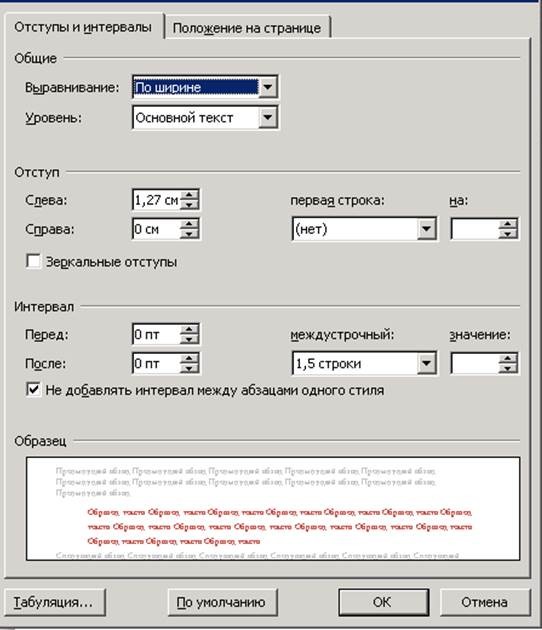 В поле «Найти» напечатайте два пробела. В строке «Заменить» — один. Таким образом вы сможете удалить все двойные пробелы автоматически. Далее нажмите кнопку «Заменить все». Программа выдаст отчет о количестве произведенных операций. Однако это еще не все. Ведь изначально в тексте могут быть не только двойные, но и тройные, и т. д. пробелы. Снова нажмите «Заменить все» и дождитесь отчета программы. Повторяйте процедуру то тех пор, пока программа не сообщит вам, что она произвела 0 замен.
В поле «Найти» напечатайте два пробела. В строке «Заменить» — один. Таким образом вы сможете удалить все двойные пробелы автоматически. Далее нажмите кнопку «Заменить все». Программа выдаст отчет о количестве произведенных операций. Однако это еще не все. Ведь изначально в тексте могут быть не только двойные, но и тройные, и т. д. пробелы. Снова нажмите «Заменить все» и дождитесь отчета программы. Повторяйте процедуру то тех пор, пока программа не сообщит вам, что она произвела 0 замен.
Двойные пробелы из текста устранены.
Уменьшение пробелов при профессиональной верстке
Текстовый редактор, в принципе, не совсем предназначен для профессиональной верстки, но иногда необходимо, чтобы текст выглядел аккуратно, а использование специального приложения либо избыточно, либо нерационально, либо это просто недоступно.
В этом случае возникает закономерный вопрос о том, как убирать большие пробелы
все три способа :: SYL.ru
При наборе текста или в скачанном вами файле в «Ворде» вы можете заметить, что пробелы между словами большие. Не пугайтесь, это нормально и вполне поправимо. В нашей статье мы постараемся разобраться, почему это случается и как убирать большие пробелы в «Ворде».
Не пугайтесь, это нормально и вполне поправимо. В нашей статье мы постараемся разобраться, почему это случается и как убирать большие пробелы в «Ворде».
Выравнивание по ширине
Если разбирать, как убирать большие пробелы в «Ворде», то первое, о чем нужно рассказать — это проблема с выравниванием. Ведь именно она является наиболее распространенной. Хотя ее суть заключается в мелочи, и пользователи допускают ошибки просто по неосторожности. Но обо всем по порядку. Давайте разберемся, как убрать большие пробелы между словами в «Ворде», если проблема в выравнивании по ширине.
Решения существует два. Начнем с того, которое окажется наиболее простым. Попробуйте изменить выравнивание — вместо параметра «по ширине», выберите — «по левому краю». Конечно, допускается, что данный метод не сработает. Ведь зачастую проблема кроется в форматировании файла. А может быть такое, что вам данное выравнивание не подходит. Тогда воспользуйтесь вторым методом.
Второй способ заключается уже в том, что мы будем использовать горячие клавиши: CTRL+SHIFT+ПРОБЕЛ.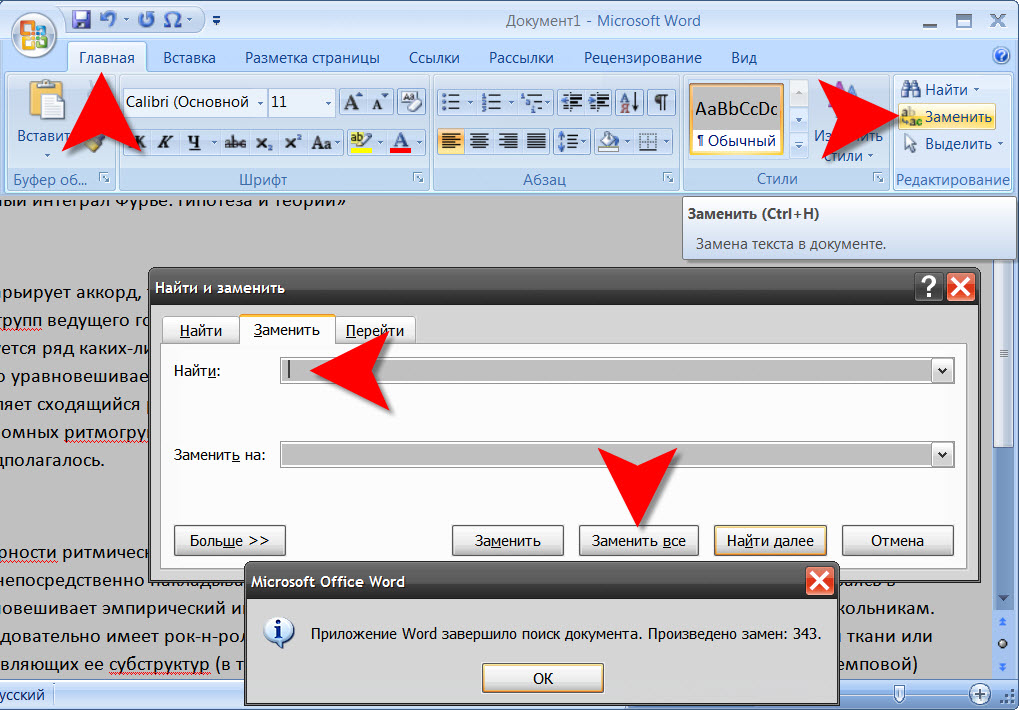 Кто не знает, комбинация этих клавиш дает тот самый короткий пробел. Все, что вам нужно будет — это заменить большие пробелы на короткие.
Кто не знает, комбинация этих клавиш дает тот самый короткий пробел. Все, что вам нужно будет — это заменить большие пробелы на короткие.
Проблема с непечатаемым символом «конец строки»
Мы уже разобрались, как убирать большие пробелы в «Ворде», если причиной тому стало некорректное выравнивание. Но хотя данная проблема наиболее распространенная, она не единственная. Сейчас мы разберем ситуацию, когда «виновник торжества» — непечатаемый символ «конец строки».
Разглагольствовать о том, что такое непечатаемый знак и зачем он нужен в «Ворде», мы не будем, лучше сразу перейдем к делу. В первую очередь вам необходимо будет включить отображение этих самых символов. Делается это нажатием на соответствующую кнопку, которая располагается на верхней панели, во вкладке «Главная». Впрочем, ее местонахождение вы можете наблюдать и на предложенном изображении.
Нажав на эту кнопку, вы увидите все непечатаемые знаки, в том числе и «конец строки». Именно этот символ и делает нам пакость.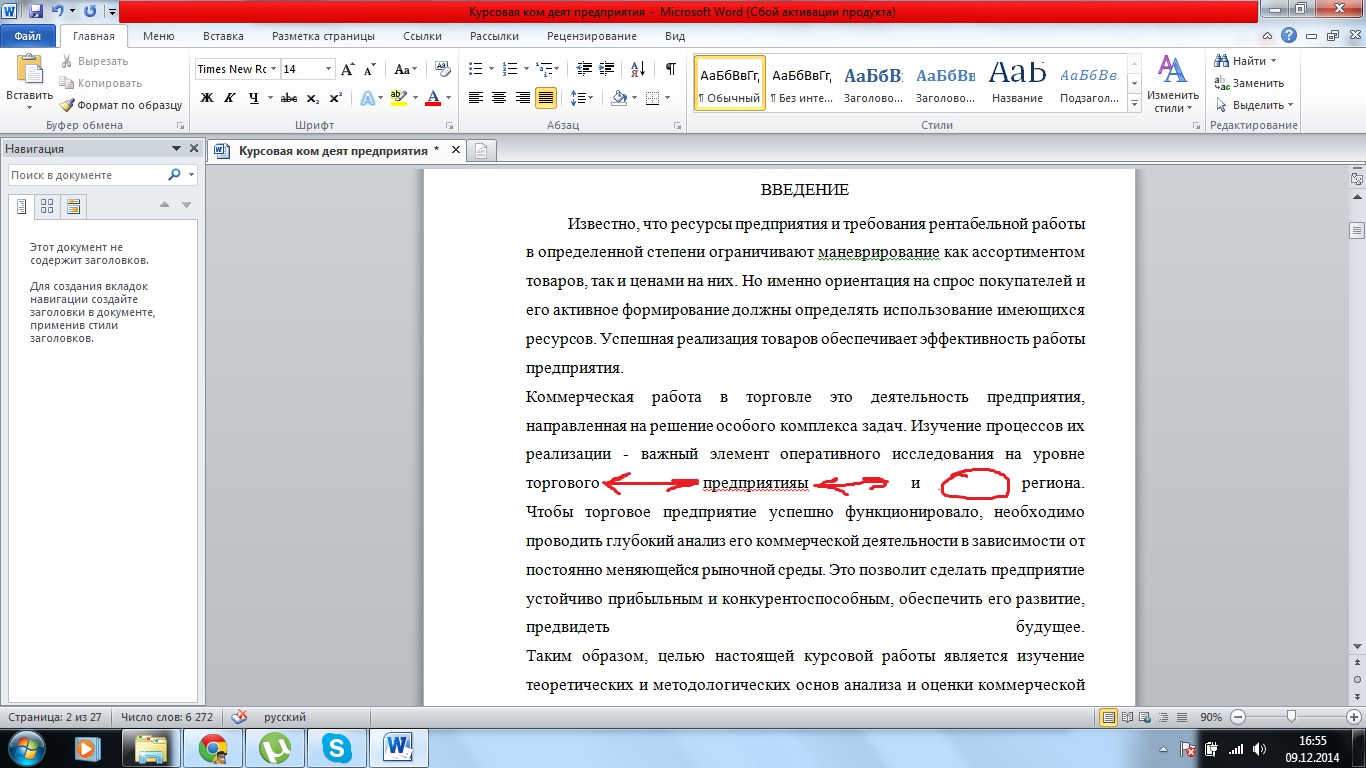 Выглядит он как изогнутая стрелочка, смотрящая в левую сторону. Все, что вам нужно будет сделать — это удалить ее. После этого пробелы нормализуются.
Выглядит он как изогнутая стрелочка, смотрящая в левую сторону. Все, что вам нужно будет сделать — это удалить ее. После этого пробелы нормализуются.
Вот вы и узнали, как убирать большие пробелы в «Ворде», когда проблема кроется в непечатаемом знаке «конец строки». К слову, данный знак ставится при нажатии сочетания клавиш SHIFT+ENTER, поэтому будьте аккуратнее, чтобы случайно не поставить его.
Проблема с табуляцией
Виною больших пробелов может быть и табуляция. Что это такое, мы также разбирать не станем. Сразу лишь хочется сказать, что данный знак опять же непечатаемый, и ставится он при нажатии клавиши TAB.
Вы уже могли догадаться, что раз знак этот непечатаемый, то его удаление происходит, как и в прошлом примере, через отображение непечатаемых символов. Именно так оно и есть. Включите отображение и найдите в тексте короткие стрелочки, направленные вправо. Это и есть табуляция. Как и в прошлый раз, вам необходимо все эти стрелочки поменять на пробелы, и текст обретет нормальный вид — большие пробелы исчезнут.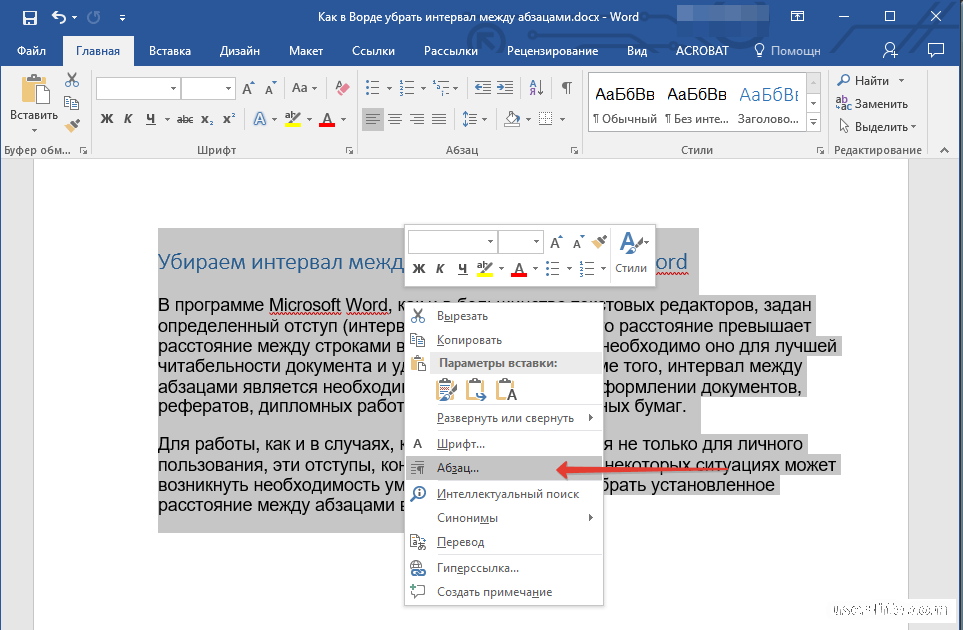
Замена больших пробелов на короткие
Итак, мы узнали последний, третий способ, как убрать большие пробелы в тексте «Ворд». Но что делать, если знаков табуляции невообразимое количество по всему тексту. Согласитесь, мало кто захочет самостоятельно один за другим их удалять. Именно поэтому мы сейчас представим способ, который поможет в один миг поменять все эти знаки на нужные нам короткие пробелы.
Наверное, каждый слышал о «Замене» в «Ворде». Именно этой функцией мы и воспользуемся. Для начала скопируйте один знак табуляции в буфер обмена (CTRL+C). После этого запустите «Найти и заменить» (CTRL+H). Там будут два поля: «Найти» и «Заменить». В первое поместите скопированный знак табуляции, а во втором поставьте пробел. Нажмите кнопку «Заменить все», и все большие пробелы заменятся на короткие.
Word слишком большие пробелы. Как в ворде уменьшить пробел между словами
Лишние пробелы в документах, созданных в текстовом редакторе Word, являются достаточно частым явлением.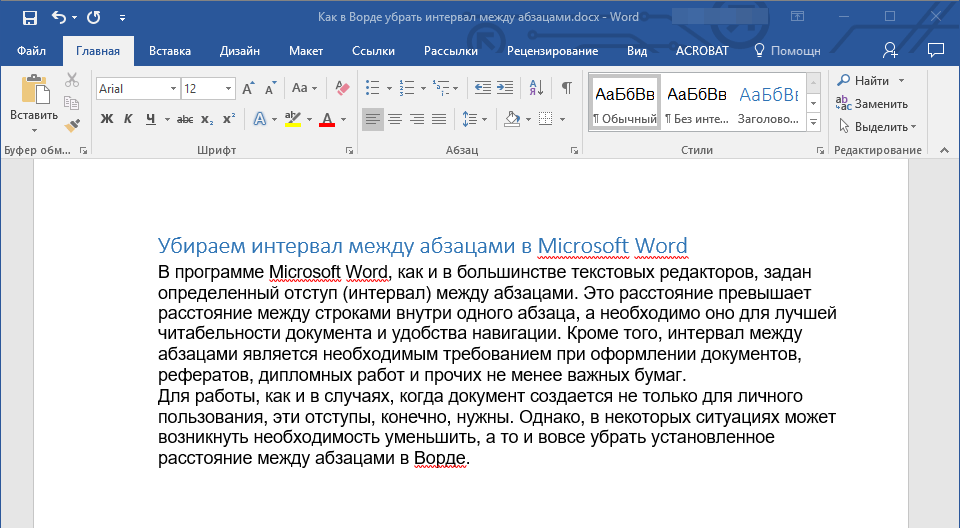 Особенно «грешат» ими начинающие компьютерные пользователи, которые пытаются выравнивать тексты установкой многочисленных пробелов, что в итоге выливается в затруднения с последующим редактированием текстовым документов. Также можно встретить большие пробелы между словами и в документах опытных пользователей. Здесь они возникают чаще всего из-за особенностей выравнивания текстов по ширине документа. В данной статье мы расскажем о том, как исправить положение в обоих случаях.
Особенно «грешат» ими начинающие компьютерные пользователи, которые пытаются выравнивать тексты установкой многочисленных пробелов, что в итоге выливается в затруднения с последующим редактированием текстовым документов. Также можно встретить большие пробелы между словами и в документах опытных пользователей. Здесь они возникают чаще всего из-за особенностей выравнивания текстов по ширине документа. В данной статье мы расскажем о том, как исправить положение в обоих случаях.
Увидеть все проблемы с пробелами в вашем документе можно включив режим отображения скрытых символов форматирования с помощью вот такой кнопки в главном меню текстового редактора.
В правильно оформленном документе, в котором между словами установлен только один пробел, должна быть только одна точка между этими же самыми словами. Если точек больше, то значит в документе присутствуют лишние пробелы, которые желательно удалить. В примере ниже все лишние пробелы помечены красными квадратами.
Как убрать лишние пробелы в Ворде
Предлагаемые в интернете решения рекомендуют воспользоваться поиском двойных пробелов и заменой их на одинарные. Но как быть если использованы не только двойные пробелы, но и тройные или содержащие четыре, пять и более пробелов подряд? Можно, конечно, делать автозамену сначала пяти пробелов на одинарный, потом четырех, затем заменить тройные и дойти до двойных, но существует более изящное решение. Необходимо также воспользоваться поиском и заменой, но в качестве источника поиска использовать макроподстановку в виде регулярного выражения. Звучит сложно и непонятно, но реализуются это довольно просто следующим образом:
Но как быть если использованы не только двойные пробелы, но и тройные или содержащие четыре, пять и более пробелов подряд? Можно, конечно, делать автозамену сначала пяти пробелов на одинарный, потом четырех, затем заменить тройные и дойти до двойных, но существует более изящное решение. Необходимо также воспользоваться поиском и заменой, но в качестве источника поиска использовать макроподстановку в виде регулярного выражения. Звучит сложно и непонятно, но реализуются это довольно просто следующим образом:
Подстановочные выражения можно также использовать для поиска и замены других символов в документе, заменив пробел на соответствующий символ.
Как убрать лишние символы в Ворде при выравнивании текста по ширине
Проблема с увеличенными пробелами при выравнивании по ширине возникает когда длина слов, содержащихся в с
CSS свойство переполнения текста
Пример
Использование свойства text-overflow:
div
{
белое пространство: nowrap;
переполнение:
скрытый;
переполнение текста: многоточие;
}
Попробуй сам »
Дополнительные примеры «Попробуйте сами» ниже.
Определение и использование
Свойство text-overflow определяет, как переполняется содержимое, которое не
отображаемый должен быть сигнализирован пользователю.Его можно обрезать, отображать многоточие
(…) или отобразить настраиваемую строку.
Для переполнения текста требуются оба следующих свойства:
- белое пространство: nowrap;
- переполнение: скрыто;
| Значение по умолчанию: | зажим |
|---|---|
| Унаследовано: | нет |
| Анимируемое: | нет. Прочитать о animatable |
| Версия: | CSS3 |
| Синтаксис JavaScript: | объект .style.textOverflow = «многоточие» Попытайся |
Поддержка браузера
Числа в таблице указывают первую версию браузера, полностью поддерживающую свойство.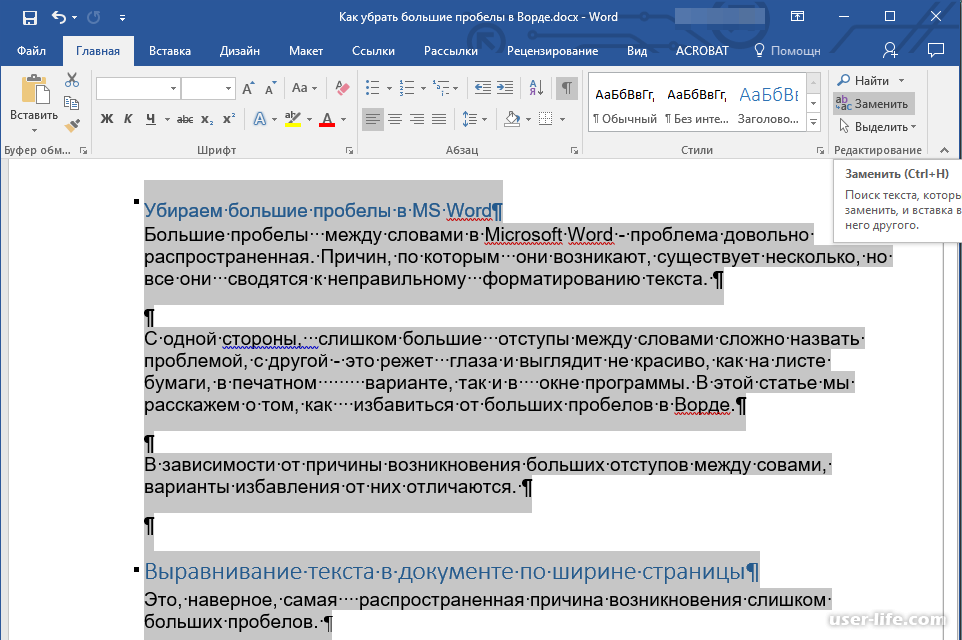
Числа, за которыми следует -o-, указывают первую версию, которая работала с префиксом.
| Объект | |||||
|---|---|---|---|---|---|
| переполнение текста | 4.0 | 6.0 | 7,0 | 3,1 | 11,0 9,0 -о- |
Синтаксис CSS
переполнение текста: клип | многоточие | строка | начальная | наследование;
Значения собственности
| Значение | Описание | Играй |
|---|---|---|
| зажим | Значение по умолчанию. Текст обрезан и недоступен | Играй » |
| многоточие | Отобразить многоточие («… «) для обозначения обрезанного текста | Играй » |
| строка | Вывести данную строку для представления вырезанного текста | |
| начальный | Устанавливает для этого свойства значение по умолчанию. Читать про начальные | Играй » |
| наследовать | Наследует это свойство от своего родительского элемента.Читать про наследство |
Другие примеры
Пример
Переполнение текста с эффектом наведения (показывать весь текст при наведении):
div.a {
белое пространство: nowrap;
переполнение: скрыто;
переполнение текста: многоточие;
}
div.a: hover {
overflow: visible;
}
Попробуй сам »
связанные страницы
Учебник
CSS: текстовые эффекты CSS
Ссылка на HTML DOM: свойство textOverflow
Контрастные идеи — Espresso English
Связывание слов, чтобы помочь вам противопоставить вещи в английском
Источник изображения: FreeDigitalPhotos.нетто
Но / Однако
Но более неформальный, чем . Вы можете использовать , но в начале предложения, но вы не можете использовать , а в начале предложения (в письменном английском).
- Я пробовал поднять ящик, но мне было слишком тяжело.
- Пробовал поднять ящик. Однако мне было не по зубам.
Хотя / Хотя
Эти слова-связки одинаковы, и за ними следует подлежащее + глагол.
- Хотя Я тренируюсь каждый день, мне кажется, что я не могу похудеть.
- Она все еще любит его, хотя он очень плохо с ней обращался.
Несмотря на / Несмотря на
Эти связывающие слова одинаковы, за ними следует существительное или герундий (-ing форма глагола, которая может функционировать как существительное).
- Наш самолет прилетел вовремя , несмотря на задержку при взлете.
- Мы выиграли игру , несмотря на то, что в было на два игрока меньше.
Несмотря на то, что / несмотря на то, что
За этими фразами следует подлежащее + глагол.
- Наш самолет прибыл вовремя , несмотря на то, что вылетел с опозданием на 30 минут.
- Мы выиграли игру при том, что у нас было на двоих меньше.
Пока / Тогда как / В отличие от
Эти связывающие слова используются для создания контрастов. Хотя и , тогда как обычно используются между двумя полными фразами. В отличие от обычно используется только с предметом.
- Я люблю теннис, а мой брат предпочитает боулинг.
- Этот тарифный план сотового телефона стоит 0,05 доллара за минуту, , тогда как дает вам до 800 минут в месяц по фиксированной цене.
- Его начальник позволяет ему работать из дома, в отличие от моего.
- Она очень дружелюбная, в отличие от своей сестры.
Викторина по соединению слов: противоположные идеи
Подождите, пока занятие загрузится. Если это действие не загружается, попробуйте обновить браузер. Также для этой страницы требуется javascript. Посетите сайт в браузере с включенным JavaScript.
Если загрузка не удалась, нажмите здесь, чтобы повторить попытку
Выберите лучшее связующее слово для каждого предложения. Удачи!
Поздравляю — вы прошли Викторина на тему «Связывание слов: контрастирующие идеи» .Вы набрали %% SCORE %% из %% TOTAL %%.
Ваша эффективность была оценена как %% RATING %%
Ваши ответы выделены ниже.
Когда вы закончите, нажмите кнопку ниже. Все незавершенные задания будут отмечены как неправильные.
Получить результаты
Необходимо ответить на 8 вопросов.
Как научить студентов разделять слова на слоги
Знаете ли вы, что разделение слов на слоги — одна из самых мощных стратегий декодирования?
Если ваши ученики готовы читать слова, состоящие из более чем одного слога, то пора начать обучать правилам деления на слоги!
Когда читатели знают правила деления на слоги, они A) помогают им успешно декодировать многосложные слова и B) дают им подсказки о гласных звуках в многосложных словах!
Знание того, как делить слова на слоги, дает вашим детям СИЛУ атаковать эти длинные слова!
В сегодняшнем посте я объясню, как научить студентов делить слова на слоги!
… И еще есть в чем признаться:
Несмотря на то, что я говорил по-английски, учитель и заядлый читатель, я не знал этих правил большую часть своей жизни.
Так что, если эти правила новы для вас, не переживайте! Мы все учимся! Все время!
6 типов слогов
Знаете ли вы 6 типов слогов? Их:
- Закрытый
- Открытый
- Гласный-согласный-E (также известный как Magic E или Silent E)
- Vowel Team
- R-Controlled
- Consonant-LE
Если вы не читали мой пост Чтобы подробнее узнать об этих типах слогов, вы можете сначала прочитать , что , а затем вернуться к этому посту.Мой пост с шестью типами слогов можно найти ЗДЕСЬ!
Определение количества слогов в слове
Важным первым шагом в разделении слова на слоги является определение количества слогов в слове.
Возможно, вы уже знаете, что 1 гласный звук = 1 слог. Например, если в слове 3 гласных звука, то в нем 3 слога.
(Обратите внимание, что я говорю гласные звуков, не настоящие гласные. Слово «кекс», например, технически имеет 3 гласные.Но е молчит. В нем всего два слога, потому что гласные звуки, которые мы слышим, — это краткое u и долгое a, всего 2 гласных звука.)
Образцы слогового деления
Есть только 6 типов слогов, а схем слогового деления еще меньше!
Схема разделения слогов выглядит следующим образом (V = гласный; C = согласный):
ВК / CV
Если у вас есть два согласных звука между двумя гласными звуками, разделите слово между согласными звуками.
В слове «закат» гласные звуки — это краткое u и краткое e. Две согласные в середине, n и s, разделяются.
В слове «ванна» гласные звуки краткие «а» и «у». Два согласных ЗВУКА в середине — это / th / и / t /. Слово делится между h и вторым t.
Если между гласными звуками 3 согласных, а не 2, это означает смешение. Смешанные звуки остаются вместе в одном слоге.
Например, в слове «сложный» мы делим между m и p.
В / CV
Двигаемся дальше … иногда между гласными бывает только один согласный звук, а не 2.
Если это так, то используемое нами правило деления первых слогов — V / CV (деление слова ПЕРЕД согласным).
Например, в слове «робот» мы разделяем слово перед буквой b. Это создает открытый слог «ро», оканчивающийся на гласную.В результате o в этом слоге является длинным o.
ВК / В
Однако иногда правило разделения V / CV не работает. Вот тут-то и получается немного сложнее.
Если мы попробуем правило V / CV, но обнаружим, что оно создает открытый первый слог, который НЕ должен быть открытым (иначе говоря, он не должен иметь долгого гласного звука), тогда мы должны вернуться к шаблону VC / V.
Например, давайте подумаем о слове «комета». Оно произносится с короткой «о» в начале, верно? Это не совместная встреча.Но если бы мы применили шаблон деления V / CV, то звук о был бы длинным. Вместо этого мы должны вернуться к VC / V, чтобы отразить тот факт, что o имеет короткий звук o.
Другой пример — слово «семь»:
В / В
И последнее, но не менее важное: у нас есть правило V / V слогового деления! Когда есть две гласные рядом друг с другом, которые НЕ работают как команда, мы разделяем слово между этими двумя отдельными гласными звуками.
Например, мы делим слово «диета» между i и e:
Однако в словах, подобных «пальто», мы НЕ разделяем «о» и «а».Есть только один гласный звук — долгое о. Следовательно, это односложное слово, и «о» и «а» вместе образуют единый звук. Их нельзя разделить.
Советы по обучению студентов правилам разделения слогов
Ладно, так … это не так уж плохо, правда? Как только вы поймете четыре схемы разделения слогов, вы сможете обучать им своих учеников!
Как вы, наверное, заметили из фотографий в этом посте, мои ученики обводят и маркируют гласные красным цветом, подчеркивают и маркируют согласные синим цветом, а затем вырезают или рисуют линию, чтобы разделить слова.(Прокрутите назад фотографии в этом посте и посмотрите, что я сделал, если это поможет.)
Вот процедура:
- Посмотрите на это слово. Обведите гласные звуки красным.
- Подчеркните согласные МЕЖДУ гласными (не беспокойтесь о других согласных).
- Определите, какое правило разделения слогов (VC / CV, V / CV, VC / V или V / V) применяется. (Студентам, возможно, придется попытаться прочитать слово, чтобы выбрать между V / CV и VC / V.)
- Вырежьте или отметьте слово соответствующим образом.
- Прочтите слово.
Вы также можете попросить учащихся закодировать слоги типов после шага № 3 (закрытый, открытый, VCE, команда гласных, r-контролируемый или CLE — подробнее о типах слогов ЗДЕСЬ!)
Когда мы изучаем слоговое деление и типы слогов, мы используем полоски бумаги. Студенты могут скопировать слово, которое я пишу на доске (или я заранее подготовлю для них полоски со словами).
Я не читаю им слово, потому что цель упражнения на деление — получить их , чтобы разбить слово и прочитать его.
После того, как они скопируют слово, мы выполняем шаги 1–5, перечисленные выше, и учащиеся могут разрезать слово пополам.
Конечная цель этого упражнения — научить учащихся разбивать многосложные слова во время чтения. Таким образом, в качестве связующего звена между этим занятием и чтением мы используем доски или стикеры для разделения сложных слов, которые встречаются в текстах.
Если я работаю один на один со студентом, и он / она приходит к сложному слову, мы можем записать его на небольшой доске, а затем разбить на части.
Если учащиеся работают самостоятельно, они могут написать сложное слово на стикере, разделить его, прочитать, а затем продолжить чтение.
Это немного замедляет процесс чтения, но я говорю вам … дети чувствуют себя ТАК сильными, когда они могут разбивать слова и определять, какие у них слоги. Этот процесс также облегчает учащимся определение гласных звуков в слове.
Когда этому учить
Вы можете спросить: «Когда я должен учить этим правилам? На каком этапе развития или уровне обучения они подходят? »
Когда обучать правилу VC / CV:
Когда дети усваивают слова CVC, они могут читать двухсложные слова!
Простые составные слова — отличное место для начала.Вы можете использовать такие слова, как «закат» и «свинарник», которые представляют собой два слова CVC «вместе». На этом этапе вы можете научить студентов правилу VC / CV. Вы также можете объяснить, что оба слога в этих словах закрытые и имеют короткие гласные.
Обычно я не учу этому в детском саду, но если у меня есть более продвинутые ученики, которые действительно хорошо владеют словами CVC, то имеет смысл дать им «доступ» к этим простым двухсложным словам.
Конечно, если вы дадите учащимся слова с согласными диграфами или переходами между ними, тогда все станет немного сложнее — ранний первый класс может быть лучшим временем для этих более сложных слов VC / CV.
Когда обучать правилам V / CV и VC / V:
Я сначала обучаю правилу V / CV, потому что мы всегда пробуем шаблон V / CV , прежде чем вернется к VC / V.
Вы можете обучить этому правилу, когда ученики узнают о долгих гласных звуках.
Им не нужно полностью владеть долгими гласными и всеми их орфографическими схемами. Но им, по крайней мере, необходимо понимать концепции открытых и закрытых слогов (и то, как короткие и длинные гласные соотносятся с открытыми и закрытыми слогами).
Когда мы работаем над правилом V / CV, я намеренно даю им только практические слова, которые соответствуют этому правилу.
После того, как они поймут правило V / CV, я объясняю, что иногда мы должны использовать вместо этого правило VC / V.
Затем я даю им слова VC / V для практики.
Наконец, я даю им смешанные наборы слов, в которых они должны выбирать между V / CV и VC / V.
Когда обучать правилам V / V:
Я жду, чтобы преподавать V / V, пока студенты действительно не поймут команды гласных и дифтонги.
Если учащиеся не понимают команды гласных, они могут попытаться разделить такие слова, как «тренировка», на два слога, между a и i. Если они не понимают дифтонгов, они могут попытаться разделить такие слова, как «громко», на два слога.
Однако, как только они узнают комбинации гласных и дифтонги, они с большей вероятностью поймут, что такие слова, как «свободный», имеют два гласных звука, а не один, и мы соответственно разделяем слово (flu / ent).
Выводы
Я знаю, что информации было много!
Если вам нужна дополнительная помощь в обучении учащихся этим понятиям, ознакомьтесь с приведенными ниже ресурсами.Это игры с цифровой акустикой, которые не требуют подготовки!
Эти упражнения дают вашим ученикам возможность попрактиковаться в разделении слов на слоги И определении типов слогов.
В играх есть звуковые инструкции, объясняющие типы слогов и правила разделения!
Практика слогового деления для 1-го класса — охватывает открытые, закрытые, безмолвные е, группы гласных и слоги, контролируемые буквой r, а также правила разделения VC / CV, V / CV и VC / V
Практика слогового деления для 2-го класса — охватывает открытые, закрытые, безмолвные е, команду гласных, r-контролируемые, дифтонговые и согласные типы слогов L-E, а также правила разделения VC / CV, V / CV и VC / V
Вы можете закрепить это сообщение в блоге на своей учетной записи Pinterest, чтобы вернуться к нему позже:
Счастливого обучения!
Версия для печати
Глава 5 как составляются английские слова.word-building1
Глава 5 как создаются английские слова. word-building1
Перед тем, как перейти к различным процессам создания слов, было бы полезно проанализировать связанную с этим проблему композиции слов, т.е. е. их составных частей.
Если смотреть структурно, кажется, что слова делятся на более мелкие единицы, которые называются морфемами. Морфемы встречаются не как свободные формы, а только как составные части слов. И все же они обладают собственным смыслом.
Все морфемы подразделяются на два больших класса: корни (или радикалы) и аффиксы.Последние, в свою очередь, делятся на префиксы, которые предшествуют корню в структуре слова (как в перечитанном, неверно произнесенном, не очень хорошо), и суффиксы, которые следуют за корнем (как в учитель, курсив в состоянии, диета-ела).
Слова, состоящие из корня и аффикса (или нескольких аффиксов), называются производными словами или производными и образуются в процессе словообразования, известном как аффиксирование (или производное).
Производные слова чрезвычайно многочисленны в английском словаре. С этим структурным типом успешно конкурирует так называемое корневое слово, имеющее в своей структуре только корневую морфему.Этот тип широко представлен большим количеством слов, принадлежащих к исходному английскому языку или к более ранним заимствованиям (дом, комната, книга, работа, порт, улица, стол и т. Д.), А в современном английском языке он значительно увеличен. по типу словообразования, называемому преобразованием (например, to hand, v. образовано от существительного hand; to can, v. от can, п .; бледно, v. от pale, прил .; находка, n. от найти, т .; др.).
Другой широко распространенной структурой слов является составное слово, состоящее из двух или более основ2 (например,грамм. столовая, колокольчик, теща, бездельник). Слова этого структурного типа производятся в процессе словообразования, называемом композицией.
Несколько странно выглядящие слова, такие как грипп, коляска, лаборатория, М. П., день победы, водородная бомба, называются сокращениями, сокращениями или сокращенными словами и образуются путем словообразования, называемого сокращением (сокращение).
Четыре типа (корневые слова, производные слова, соединения, сокращения) представляют собой основные структурные типы современных английских слов, а преобразование, происхождение и состав — наиболее продуктивные способы словообразования.
Чтобы вернуться к вопросу, поставленному в названии этой главы, о том, как создаются слова, давайте попробуем получить более подробную картину каждого из основных типов словообразования в современном английском языке, а также некоторых второстепенных типов. .
Аффиксирование
Процесс аффиксации состоит в придании нового слова добавлению аффикса или нескольких аффиксов к некоторой корневой морфеме. Роль аффикса в этой процедуре очень важна, поэтому необходимо учитывать определенные факты об основных типах аффиксов.
С этимологической точки зрения аффиксы делятся на те же две большие группы, что и слова: родные и заимствованные.
Некоторые нативные суффиксы1
Существительные | -er | рабочий, шахтер, учитель, художник и т. Д. |
-ness | loneliness, холодность, холодность и др. |
СВЯЗЫВАЮЩИЕ СЛОВА на английском языке | Учите английский сегодня
СВЯЗЬ СЛОВА И ФРАЗЫ
Связывание слов и фраз на английском языке
(также называемые «соединительными» или «переходными» словами) используются для объединения двух
предложения или предложения, представляющие противопоставление, сравнение, условие, предположение, цель и т. д.
Они позволяют нам установить четкую связь между идеями.
Большинство связывающих слов могут либо соединять предложения в предложении, либо начинать предложение, образуя
ссылка на предыдущее заявление.
♦ Примечание :
Предложение — это группа слов, которая включает подлежащее и глагол.
Следующее предложение содержит два
пункты:
Она живет в Мексике , потому что
ей нравится климат .
Ниже вы найдете несколько примеров слов-связок и их использования. Это не
исчерпывающий список.
Вы можете добавить свои собственные слова и фразы для связывания.
Примеров соединения слов в одном предложении:
| Связывающие слова | Примеры использования |
| До при условии (что) предоставление | Вы можете взять мою машину , пока / при условии (что) / предоставив вам не повредите его. (Я одолжу вам свою машину при условии, что вы не повредите ее.) |
| Хотя / хоть | Хотя / хотя он богат, но живет в маленьком доме. (Несмотря на то, что он богат, он живет в небольшом доме.) |
| Даже если | Он беден и у него нет дома, но даже если бы у него были деньги , он бы не купил дом. (Если бы у него были деньги, он все равно не стал бы покупать дом.) |
| В футляре | Возьмите зонт на случай дождь. (Может пойти дождь, поэтому неплохо взять с собой зонтик.) |
| Несмотря на / Несмотря на | Несмотря на дождь, она пошла на станцию. Несмотря на то, что был слепым, он пошел на станцию. (без воздействия дождя или слепоты.) |
| Так что | Она приехала рано , чтобы она могла помочь своим коллегам. (Она приехала рано, чтобы помочь своим коллегам.) |
| Все равно | Вы можете рассчитывать на меня , что бы вы ни решили сделать. (Независимо от вашего решения, вы можете рассчитывать на меня.) |
| Тогда как | Том богат, тогда как Джек беден. (Том богат, а Джек беден.) |
| Каждый раз | Я одолжу вам свою машину всякий раз, когда вам это нужно. (Независимо от того, когда вам понадобится моя машина, я одолжу ее вам.) |
| Где угодно | Мои мысли будут с вами куда бы вы ни пошли. (Куда бы вы ни пошли, мои мысли будут с вами.) |
Примеры соединения слов, которые соединяют два отдельных предложения или два предложения:
♦ Примечание :
Если связывающие слова начинают предложение, за ними следует запятая.
Когда они используются для соединения двух предложений, используется точка с запятой.
в конце первого предложения, а после связывающих слов часто используется запятая.
| Связывающие слова | Примеры использования |
| В результате Следовательно Следовательно, | Цены снижены на 20%. В результате продажи увеличились на . Компания расширяется. Следовательно, есть вакансий. Объявлен ураган. Следовательно, , авиасообщение будет нарушено. |
| Кроме Дополнительно Дополнительно Более | Поездка слишком дорогая. Кроме , я не очень люблю жаркую погоду. Компьютеры сейчас дешевле; к тому же, они легче. Вы еще не оплатили аренду. Кроме того, вы должны мне деньги. Отчет плохо представлен. Более того, содержит неточности. |
| Например Например | Необходимо рассмотреть несколько проблем; например / для Например, не хватает общественного транспорта. |
| Наоборот Напротив С другой стороны | Страны Северной Европы прекрасно провели лето. Напротив / наоборот, Южная Европа имела плохую погоду. Ноутбуки удобны; o с другой стороны, они могут быть дорогими. |
| Тем не менее Тем не менее Тем не менее | Гостиница была открыта. Однако, никто не подошел к стойке регистрации. У него были тяжелые травмы; тем не менее, он полностью выздоровел. Погода была очень холодной. Он пошел пешком , тем не менее . |
| Так же Так же Аналогично По тому же признаку | Алекс любит шутить; так же / аналогично / аналогично, его сын обожает анекдоты. Подростки должны быть более уважительными; по тому же признаку, родителей должны быть более понимающим. |
| Итого Кратко В заключение В заключение | Я освещал главные события года. Подводя итог / коротко, наша команда сейчас одна из лучших в мире. В заключение, Я хочу пожелать вам всем счастливых праздников. |
Попробуйте эти онлайн-упражнения:
вернуться к списку уроков
Обратите внимание, что на этом сайте используется написание британского английского.
политика в отношении файлов cookie
примеров переходных слов и фраз в предложениях
Переходные слова и фразы помогают улучшить текст письма и связать одну идею с другой.Поскольку существует более одного способа связать идеи, существует много типов переходных фраз, чтобы показать различные отношения. Просмотрите несколько примеров переходных слов и фраз, используемых в предложениях.
Что такое переходные слова и фразы?
Самые простые переходные слова — это союзы, которые объединяют слова, фразы или предложения. Например, такие слова как «и», «но» и «или» могут соединять два предложения вместе:
- Я побежал домой, и я попал как раз вовремя.
- Я сбежал домой, но все еще опаздывал.
Как видно из приведенных выше примеров, даже простые союзы служат разным целям.
- В первом предложении «и» используется как переходное слово, которое одинаково связывает два вхождения.
- Во втором предложении используется «но», которое вводит контраст.
Знание различных категорий переходных слов поможет вам выбрать те, которые лучше всего передают вашу точку зрения.
Наречия переходных слов
Другие переходные слова — это наречия, которые описывают способ выполнения действия или его связь с другой идеей.Например:
- Я пошел в торговый центр после того, как он дал мне мою зарплату.
- Боулинг — это вид спорта, в котором побеждает игрок, набравший наибольшее количество очков. И наоборот, , цель в гольфе — получить наименьшее количество очков.
Категории переходов
Есть несколько типов переходных слов и фраз, и каждая категория помогает читателю установить определенные связи. Одни сигнализируют о создании идеи, другие помогают читателям сравнивать идеи или делать выводы.Вот несколько общих переходных предложений.
Сравнение / контраст
Эти переходы указывают на альтернативы или различия. Посмотрите, как они работают в предложениях.
- Мальчик любил птиц, но кошек боялся.
- Точно он не любил львов и тигров.
- Напротив, ему нравились животные, умеющие летать, такие как воробьи и соколы.
- Точно так же он думал, что летучие мыши были самыми интересными млекопитающими благодаря своим крыльям.
Хронология
Эти переходы помогают определить время. Например:
- Перед тем, как вы пойдете домой , обязательно записывайте свои задания.
- В течение вечера вы можете просмотреть свою работу.
- Позже , вы будете рады, что сделали.
- Вы сможете одновременно съесть обедов и просмотреть свою работу.
Причина / Следствие
Эти переходы показывают последствия действия, как в этих предложениях.
- Поскольку ты такой хороший ученик, ты поступишь в хороший колледж.
- Следовательно, , вы можете устроиться на работу, которая вам нравится.
- В результате вы должны стать счастливым человеком.
- Поскольку человек более счастливы, у них меньше стресса.
Иллюстрация / Примеры
Эти переходные слова добавляют акцента или вводят доказательства. Примеры переходных предложений:
- Эллен любит мороженое. Воистину, она была бы счастлива есть мороженое каждый день.
- В частности, Эллен любит шоколадное мороженое с шоколадной помадкой.
- Чтобы продемонстрировать свою любовь к мороженому, Эллен планирует устроить вечеринку с мороженым для всех своих друзей.
Дополнение
Эти переходы добавляют информацию или подкрепляют идеи. Вот несколько забавных переходных предложений.
- Ионас обещал любить, уважать и также подчиняться своей жене.
- Кроме того, он будет заниматься приготовлением пищи и уборкой, пока учится дома.
- Кроме того, , он благодарен, что его новая жена зарабатывает достаточно денег, чтобы позволить ему это делать.
Уточнение
Уточнение переходных слов свидетельствует о поддержке. Вы можете увидеть эти слова перехода в предложениях перехода:
- Я ненавижу школу; то есть сильно не люблю.
- Другими словами, хочу бросить учебу.
- Другими словами , школа — худшее место в мире.
Квалификация
Квалификационные переходные слова настоящие условия или намерения. Посмотрите на них в действии прямо сейчас.
- С , возможно, величайшим уловом всех времен, Патриоты выиграли Суперкубок.
- Они почти всегда выигрывают большие игры.
- Имея это в виду , их можно было бы назвать величайшей командой всех времен.
Резюме / Заключение
Переходные фразы в резюме или заключении повторяют такие идеи, как:
- Все факты были представлены, и , как можно увидеть, , результаты ясны.
- Учитывая эти моменты, явно пора рассмотреть некоторые изменения.
- В долгосрочной перспективе эти рекомендации принесут пользу нашей компании.
Размещение слов перехода
Слова перехода можно использовать в одном предложении, между двумя разными предложениями или даже между абзацами.Посмотрите, как можно улучшить написание ниже, добавив слова перехода в каждой из этих ситуаций.
Пример одного предложения
В этом случае слова перехода используются для соединения двух частей одного предложения. Этот переход подчеркивает хронологию или порядок, в котором произошли события.
Оригинал: Сьюзен заговорила, думая о правильном ответе.
С переходами: Сьюзен сказала только после того, как подумала о правильном ответе.
Пример абзаца
Посмотрите, как переходные слова могут связывать абзац, делая его более плавным.
Оригинал: У Майкла не хватило денег, чтобы купить цветы своей маме. Он был недостаточно взрослым, чтобы устроиться на работу. Ему было грустно в День матери.
С переходами: У Майкла не было достаточно денег, чтобы купить цветы для мамы , потому что он был недостаточно взрослым, чтобы устроиться на работу. Тем не менее, , ему было грустно в День матери.
В приведенном выше примере два предложения объединены в одно, и третье предложение логически вытекает из предыдущего. Добавление этих переходных слов показывает, как три разрозненных предложения связаны друг с другом, что в противном случае могло бы быть неочевидно для читателя.
Между примерами абзацев
Когда переходы используются между абзацами, они часто имеют форму фразы или предложения, которые относятся к предыдущей информации, вводя новую идею. Эти переходы часто идут в начале новых абзацев и могут содержать такие фразы:
- В заключение тезис ясен.
- Из этого логически следует , что ответ следует из пунктов, высказанных ранее в этой статье.
- Наконец, , важно отметить пункт A.
- Далее, , мы рассмотрим доказательства для C.
- Несмотря на предыдущий аргумент , при обсуждении загрязнения также важно думать о пчелах.
